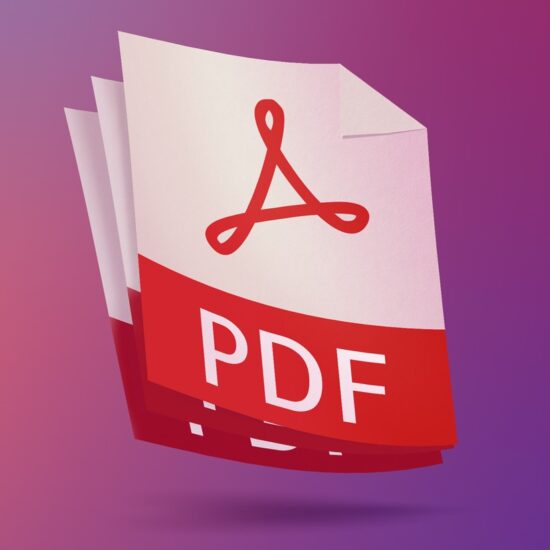Είναι εύκολο να δημιουργήσετε ένα αρχείο PDF, αλλά η επεξεργασία του απαιτεί ειδικά εργαλεία. Αν θέλετε να προσθέσετε ή να αφαιρέσετε κείμενο, να εισαγάγετε εικόνες ή να κάνετε οποιεσδήποτε άλλες αλλαγές στα αρχεία ΡDF σας, υπάρχουν ορισμένες επιλογές επεξεργασίας.
Ανάλογα με τις ανάγκες σας μπορείτε να επιλέξτε και την κατάλληλη μέθοδο.
Εάν το αρχείο PDF σας δεν περιέχει πολλές εικόνες, γραφήματα ή μορφοποίηση, χρησιμοποιήστε το Microsoft Word για να επεξεργαστείτε το αρχείο σας.
Ένας άλλος τρόπος για να επεξεργαστείτε αρχεία ΡDF είναι να χρησιμοποιήσετε το πρόγραμμα περιήγησης Microsoft Edge. Εάν θέλετε να προσθέσετε κείμενο, σχέδια και επισημάνσεις στο αρχείο σας, αυτός είναι ο καλύτερος δωρεάν τρόπος για να το κάνετε.
Εάν το PDF σας δεν περιέχει ευαίσθητες πληροφορίες, τότε δεν χρειάζεται καν να εγκαταστήσετε ένα εργαλείο για να επεξεργαστείτε το αρχείο PDF. Απλώς μεταβείτε σε έναν διαδικτυακό ιστότοπο επεξεργασίας PDF, ανεβάστε το PDF σας και κάντε ό,τι αλλαγές θέλετε στο αρχείο σας.
Και αν είστε χρήστης Mac, μπορείτε να χρησιμοποιήσετε την ενσωματωμένη εφαρμογή Προεπισκόπηση για να κάνετε διάφορους τύπους αλλαγών στο αρχείο σας. Απλώς φορτώστε το PDF σας στην Προεπισκόπηση και επιλέξτε μία από τις πολλές επιλογές από τη γραμμή εργαλείων στο επάνω μέρος.
Για να επεξεργαστείτε το αρχείο PDF σας μέσω Word, εκκινήστε πρώτα το πρόγραμμα στον υπολογιστή σας και επιλέξτε Άνοιγμα > Περιήγηση. Εντοπίστε το ΡDF σας και επιλέξτε το για να το ανοίξετε στο Word.
Πριν ανοίξει το PDF σας, το Word θα εμφανίσει μια προειδοποίηση που λέει ότι μπορεί να χάσετε μέρος της αρχικής μορφοποίησης του PDF. Εάν είστε εντάξει με αυτό, κάντε κλικ στο “OK“.
Θα δείτε τώρα μια επεξεργάσιμη έκδοση του PDF σας στο παράθυρο του Word. Στο επάνω μέρος του παραθύρου, κάντε κλικ στο «Ενεργοποίηση επεξεργασίας» και στη συνέχεια στο «OK» για να ξεκινήσετε την επεξεργασία του αρχείου σας.
Για να αλλάξετε ή να επεξεργαστείτε κείμενο, επιλέξτε το υπάρχον κείμενο και εκτελέστε την προβλεπόμενη εργασία. Ομοίως, για να αφαιρέσετε μια εικόνα, επιλέξτε την εικόνα και πατήστε Διαγραφή στο πληκτρολόγιό σας. Μη διστάσετε να κάνετε όποιες άλλες αλλαγές θέλετε.
Όταν ολοκληρώσετε τις αλλαγές, αποθηκεύστε το αρχείο ως ΡDF. Για να το κάνετε αυτό, στην επάνω αριστερή γωνία του Word, κάντε κλικ στο “Αρχείο“.
Στην οθόνη που ανοίγει, επιλέξτε Αποθήκευση ως > Περιήγηση.
Στο παράθυρο “Αποθήκευση ως“, επιλέξτε έναν φάκελο στον οποίο θα αποθηκεύσετε το αρχείο σας. Κάντε κλικ στο πεδίο “Όνομα αρχείου” και πληκτρολογήστε ένα όνομα για το επεξεργασμένο PDF σας. Κάντε κλικ στο αναπτυσσόμενο μενού “Αποθήκευση ως Τύπος” και επιλέξτε “PDF“.
Εάν θέλετε μόνο να προσθέσετε κείμενο, σχέδια ή επισημάνσεις στο PDF σας, χρησιμοποιήστε το πρόγραμμα περιήγησης Edge της Microsoft για να το κάνετε αυτό.
Ξεκινήστε ανοίγοντας το ΡDF σας με το Edge. Για να το κάνετε αυτό, εντοπίστε το PDF σας στην Εξερεύνηση αρχείων (Windows) ή στο Finder (Mac). Στη συνέχεια, κάντε δεξί κλικ στο PDF σας και επιλέξτε Άνοιγμα με > Microsoft Edge.
Όταν το PDF σας ανοίξει στο Edge, στο επάνω μέρος της προεπισκόπησης PDF, θα δείτε διάφορες επιλογές επεξεργασίας. Αυτές οι επιλογές περιλαμβάνουν:
Προσθήκη κειμένου: Για να προσθέσετε μια νέα συμβολοσειρά κειμένου στο PDF σας, επιλέξτε αυτήν την επιλογή.
Σχεδίαση: Για να σχεδιάσετε γραμμές σε διάφορα χρώματα και επίπεδα πάχους, επιλέξτε αυτή την επιλογή.
Επισήμανση: Για να επισημάνετε στοιχεία σε διάφορα χρώματα, επιλέξτε αυτήν την επιλογή.
Διαγραφή: Για να αφαιρέσετε τυχόν αλλαγές που έχετε κάνει στο PDF σας, χρησιμοποιήστε αυτήν τη γόμα.
Όταν κάνετε τις επιδιωκόμενες αλλαγές στο ΡDF σας, αποθηκεύστε το αρχείο κάνοντας κλικ στο “Αποθήκευση” (εικονίδιο δισκέτας) στην επάνω δεξιά γωνία. Εάν θέλετε να αποθηκεύσετε το επεξεργασμένο PDF ως ξεχωριστό αρχείο, επιλέξτε την επιλογή “Αποθήκευση ως” (εικονίδιο μιας δισκέτας με ένα μολύβι).
Εάν το PDF σας δεν περιέχει ευαίσθητες πληροφορίες και θέλετε να το ανεβάσετε σε έναν ιστότοπο χωρίς ανησυχίες σχετικά με το απόρρητο, ένα ηλεκτρονικό πρόγραμμα επεξεργασίας ΡDF είναι η καλύτερη επιλογή για εσάς.
Πηγή: secnews.gr